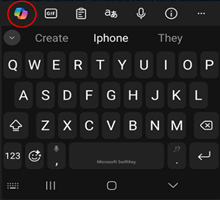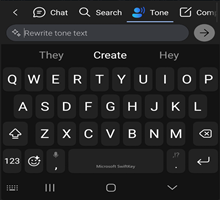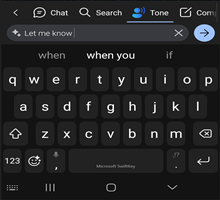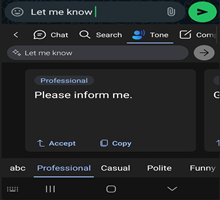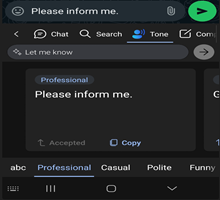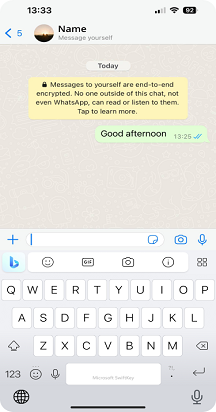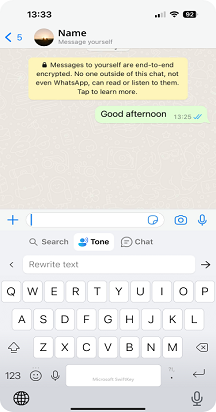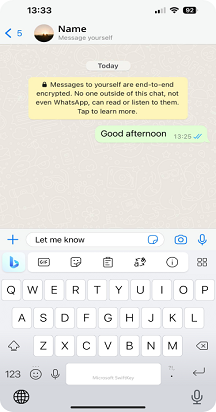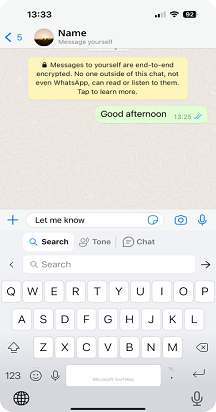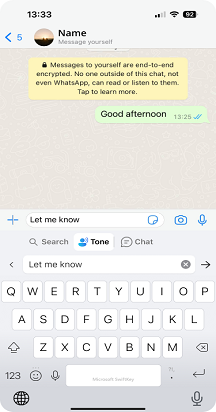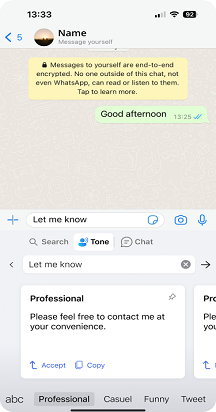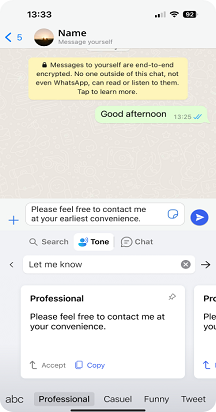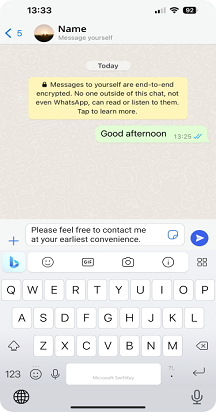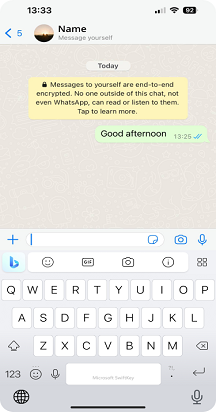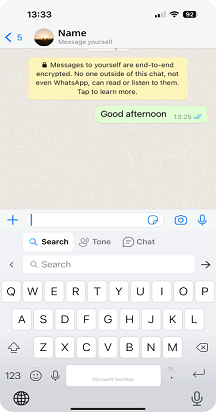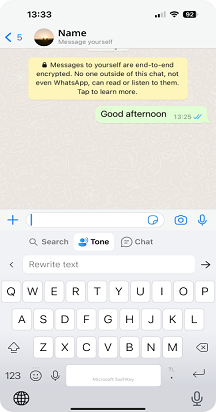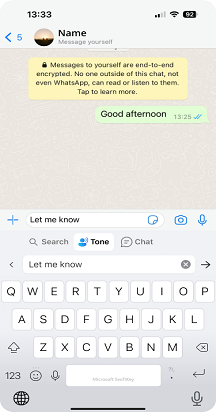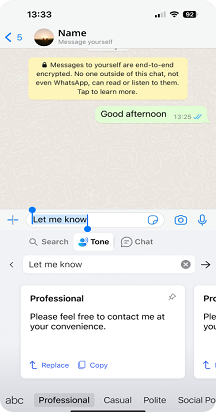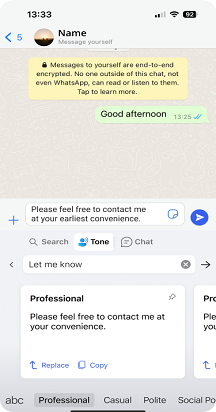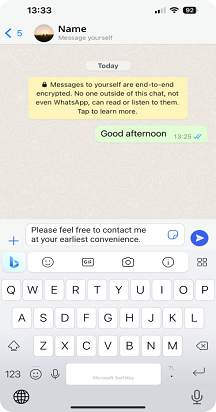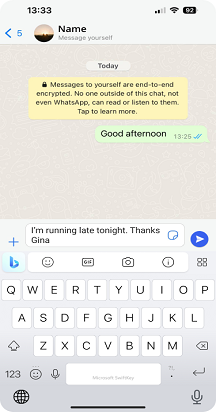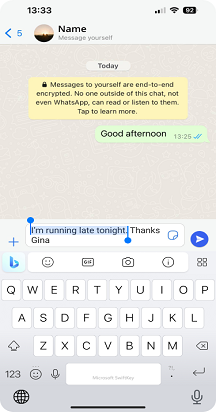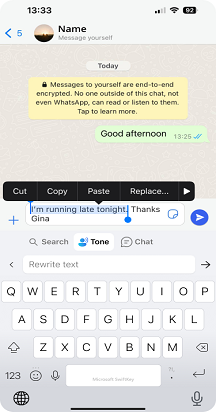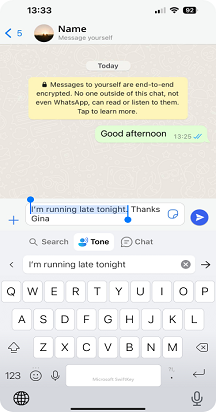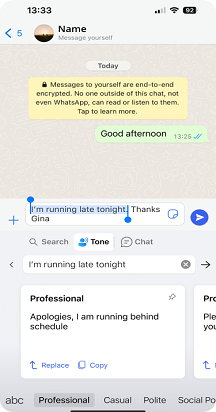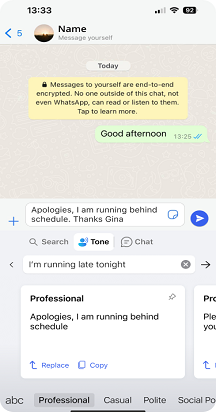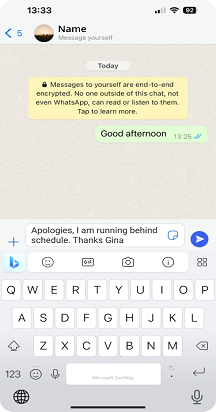Vi er glade for at kunne præsentere vores nye Tone-funktion på Microsoft SwiftKey-tastaturet. Tonefunktionen understøtter flere sprog. Vi bestræber os på at give den bedst mulige oplevelse, men vær opmærksom på, at der kan være nogle variationer i kvalitet for forskellige sprog. Vi sætter pris på din forståelse og tålmodighed.
Tone Med vores tonefunktion kan du ændre tonen i den tekst, du har angivet i inputfeltet. Den bruger kunstig intelligens til at hjælpe brugerne med at forbedre deres skrivning ved at foreslå alternative ord og ændre rækkefølgen af sætninger. Tonefunktionen blev udviklet med krav til MS RAI Standard.
Vi har "Professional", "Casual", "Høflig" og "Social Post" toner.
1. Hvad er Tone for Microsoft SwiftKey tastatur?
Når du skriver tekst eller meddelelser i inputfeltet ved hjælp af funktionen Tone, omskriver AI-funktionen din tekst og giver dig valgmuligheder med forskellige toner.
2. Sådan bruger du Tone?
Tryk på Copilot-ikonet på værktøjslinjen, og du vil kunne se indstillingen "Tone".
Sådan bruger du Tone på tre forskellige måder
Toneændring med tekst i inputfeltet:
-
Åbn SwiftKey tastatur.
-
Skriv noget tekst i inputfeltet.
-
Tryk på Copilot-ikonet, vælg "Tone", hvorefter teksten automatisk vises i inputfeltet "Tone (Omskriv tekst)".
-
Tryk på >.
-
Du får forskellige toner såsom "Professional", "Casual", "Høflig" og "Social Post".
-
Hvis du trykker på Acceptér, erstattes teksten i din app med den opdaterede tonetekst. Du kan også bruge Kopiér, så du kan indsætte teksten, uanset hvor du har brug for det, i din app.
Tone uden tekst i inputfeltet:
-
Tryk på Copilot-ikonet på værktøjslinjen, og vælg derefter Tone.
-
Skriv nu tekst i feltet (Omskriv tekst), og tryk på ->.
-
Du får forskellige toner såsom "Professional", "Casual", "Høflig" og "Social Post".
-
Hvis du trykker på Acceptér, erstattes teksten i din app med den opdaterede tonetekst. Du kan også bruge Kopiér, så du kan indsætte teksten, uanset hvor du har brug for det, i din app.
Tone for markeret tekst:
-
Skriv noget tekst i inputfeltet, og markér en del af teksten.
-
Tryk på Copilot-ikonet, og vælg Tone.
-
Den tekst, du har valgt tidligere, tilføjes automatisk i Tone. Du kan trykke på -> for at få tekst omskrivninger.
-
Du kan få vist en ny tekst for at erstatte den oprindelige tekst i det valgte inputfelt.
-
Du får forskellige toner såsom "Professional", "Casual", "Høflig" og "Social Post".
-
Hvis du trykker på Acceptér, erstattes teksten i din app med den opdaterede tonetekst. Du kan også bruge Kopiér, så du kan indsætte teksten, uanset hvor du har brug for det, i din app.
*Hvis du har problemer under indlæsningen af resultaterne, anmoder vi dig om at lukke og genåbne eller trykke på Prøv igen*.
Bemærk! Hvis du vil bruge funktionerne Tone og Chat, skal du logge på med din Microsoft-konto.
Bemærk! "De nye Copilot-funktioner kan downloades fra Google Play Butik. Hvis SwiftKey var forudinstalleret på din enhed, fungerer de nye funktioner muligvis ikke. Kontakt telefonproducenten. Vi beklager ulejligheden."
Vi er glade for at kunne præsentere vores nye Tone-funktion på Microsoft SwiftKey-tastaturet. Tonefunktionen understøtter flere sprog. Vi bestræber os på at give den bedst mulige oplevelse, men vær opmærksom på, at der kan være nogle variationer i kvalitet for forskellige sprog. Vi sætter pris på din forståelse og tålmodighed.
Tone Med vores tonefunktion kan du ændre tonen i den tekst, du har angivet i inputfeltet. Den bruger kunstig intelligens til at hjælpe brugerne med at forbedre deres skrivning ved at foreslå alternative ord og ændre rækkefølgen af sætninger.
Vi har "Professional", "Casual", "Høflig" og "Social Post" toner.
1. Hvad er Tone for Microsoft SwiftKey tastatur?
Når du skriver tekst eller meddelelser i inputfeltet ved hjælp af funktionen Tone, omskriver AI-funktionen din tekst og giver dig valgmuligheder med forskellige toner.
2. Sådan bruger du Tone?
Tryk på Copilot-ikonet på værktøjslinjen, og du vil kunne se indstillingen "Tone".
Sådan bruger du Tone på tre forskellige måder
Toneændring med tekst i inputfeltet:
-
Åbn SwiftKey tastatur.
-
Skriv noget tekst i inputfeltet.
-
Tryk på Copilot-ikonet, vælg "Tone", hvorefter teksten automatisk vises i inputfeltet "Tone (Omskriv tekst)".
-
Hane.
-
Du får forskellige toner såsom "Professional", "Casual", "Høflig" og "Social Post".
-
Hvis du trykker på Acceptér, erstattes teksten i din app med den opdaterede tonetekst. Du kan også bruge Kopiér, så du kan indsætte teksten, uanset hvor du har brug for det, i din app.
Tone uden tekst i inputfeltet:
-
Tryk på Copilot-ikonet på værktøjslinjen, og vælg derefter Tone.
-
Skriv nu tekst i feltet (Omskriv tekst), og tryk på ->.
-
Du får forskellige toner såsom "Professional", "Casual", "Høflig" og "Social Post".
-
Hvis du trykker på Erstat, erstattes teksten i din app med den opdaterede tonetekst. Du kan også bruge Kopiér, så du kan indsætte teksten, uanset hvor du har brug for det, i din app.
Tone for markeret tekst:
-
Skriv noget tekst i inputfeltet, og markér en del af teksten.
-
Tryk på Copilot-ikonet, og vælg Tone.
-
Den tekst, du har valgt tidligere, tilføjes automatisk i Tone. Du kan trykke på -> for at få tekst omskrivninger.
-
Du kan få vist en ny tekst for at erstatte den oprindelige tekst i det valgte inputfelt.
-
Du får forskellige toner såsom "Professional", "Casual", "Høflig" og "Social Post".
-
Hvis du trykker på Erstat, erstattes teksten i din app med den opdaterede tonetekst. Du kan også bruge Kopiér, så du kan indsætte teksten, uanset hvor du har brug for det, i din app.
*Hvis du har problemer i tonen, anmoder vi dig om at lukke og genåbne eller trykke på Prøv igen.
Bemærk! Hvis du vil bruge funktionerne Tone og Chat, skal du logge på med din Microsoft-konto.
Bemærk: "De nye Copilot-funktioner kan downloades fra Apple-App Store. Hvis SwiftKey var forudinstalleret på din enhed, fungerer de nye funktioner muligvis ikke. Kontakt telefonproducenten. Vi beklager ulejligheden."